
Enviar um e‑mail no Mail no Mac
Pode enviar e-mails, guardar e-mails como rascunhos e agendar e-mails para enviar mais tarde.
para poder enviar um e‑mail, é necessário que adicione, pelo menos, uma conta de e‑mail na aplicação Mail.
Enviar um e-mail
Abra a aplicação Mail
 no Mac.
no Mac.Clique em
 na barra de ferramentas do Mail.
na barra de ferramentas do Mail.No campo “Para”, digite o endereço de e‑mail para o qual pretende enviar o e-mail.
Também pode enviar e-mails a um grupo de endereços de e-mail a partir da aplicação Contactos ou ocultar o endereço de e-mail de todas as pessoas para proteger a identidade dos destinatários. Consulte Enviar e‑mails para grupos no Mail.
Digite o assunto do e-mail no campo “Assunto”.
No campo “Mensagem” (por baixo do assunto), digite a mensagem.
Pode formatar o texto do e-mail e enviar fotografias e outros ficheiros como anexos do e-mail.
Clique em
 .
.
Guardar um rascunho
Abra a aplicação Mail
 no Mac.
no Mac.Certifique-se que está na mensagem que pretende guardar e, depois, selecione Ficheiro > Guardar.
Pode também fechar a janela da mensagem e, em seguida, clicar em Guardar na caixa de diálogo que aparece.
Quando quiser regressar ao rascunho, pode encontrá-lo na caixa de correio “Rascunhos” (a partir da barra de favoritos ou da barra lateral do Mail).
Para contas Exchange ou IMAP, os rascunhos são armazenados no servidor do Mail (exceto se selecionar uma caixa de correio do Mac no painel de definições “Comportamentos das caixas de correio” no Mail). Assim que o Mail sincronizar com o servidor de correio, os rascunhos ficam disponíveis onde utilizar essa conta. Para sincronizar imediatamente os rascunhos, selecione “Caixa de correio” > Sincronizar > [conta].
Caso use Handoff, pode alternar entre o Mac e outros dispositivos enquanto escreve as mensagens. Para abrir uma mensagem transferida para o Mac, clique no ícone de Handoff que surge no lado esquerdo da Dock.
Agendar um e-mail
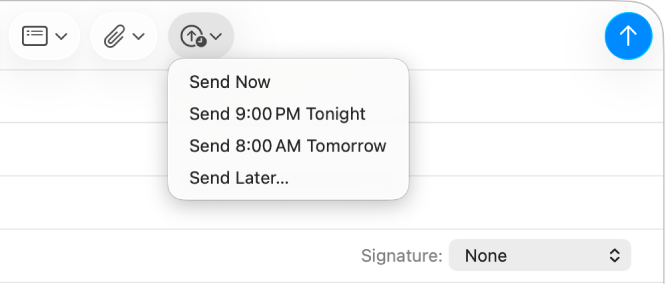
Abra a aplicação Mail
 no Mac.
no Mac.Efetue uma das ações a seguir descritas:
Agendar um e‑mail: clique em
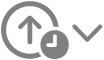 e, depois, escolha uma hora ou selecione “Enviar mais tarde” para definir uma data e hora.
e, depois, escolha uma hora ou selecione “Enviar mais tarde” para definir uma data e hora.O e-mail surge na caixa de correio “Enviar mais tarde” na barra lateral do Mail.
Alterar a hora agendada para um e-mail: faça duplo clique no e‑mail na caixa de correio “Enviar mais tarde” e, depois, clique em “Editar” no canto superior direito.
Impedir o envio de um e-mail agendado: selecione o e‑mail na caixa de correio “Enviar mais tarde” e, depois, clique em
 .
.
Usar a funcionalidade Ferramentas de escrita para resumir, rever e modificar o seu e‑mail
Com Apple Intelligence*, pode usar funcionalidade Ferramentas de escrita para resumir texto selecionado com um clique, corrigir o seu trabalho e criar várias versões do mesmo texto para ajudar a encontrar as palavras e o tom certos. Consulte Usar a funcionalidade Ferramentas de escrita com Apple Intelligence.